我告诉你一个最好用的一键重装系统工具,不好用来揍我?小编重装过的电脑系统有很多,从中会遇上各种各样的问题,但是有那么一个软件方便快捷,操作简单,还有扔客服在线答疑,那么接下来小编教你小白一键重装系统工具使用方法,快来看看吧!
1、在小白官网下载小白三步装机版软件并打开,软件会自动帮助我们匹配合适的系统,然后点击立即重装。

2、接下来软件就会帮助我们直接下载系统镜像,只需要耐心等候即可。
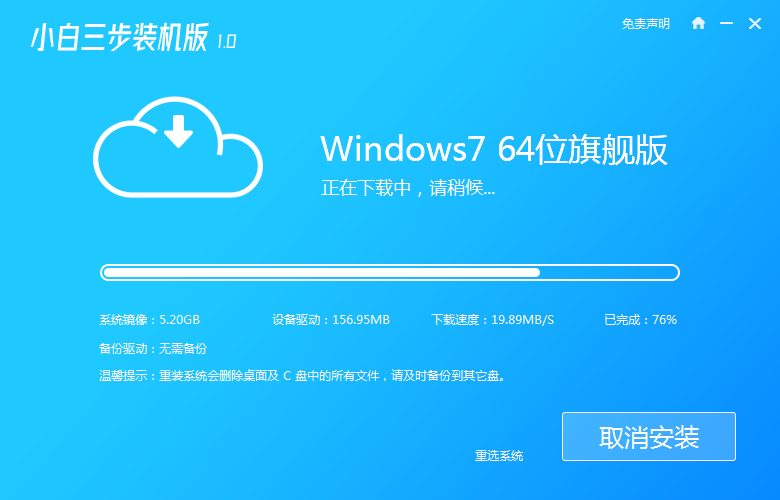
3、下载完成后软件会帮助我们直接进行在线重装 Windows 系统,请根据提示操作。
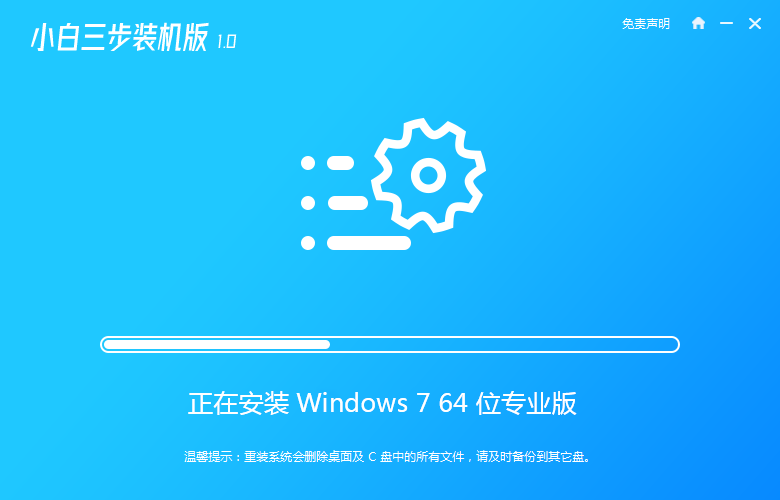
4、安装完成后会提示我们重启,选择立即重启。
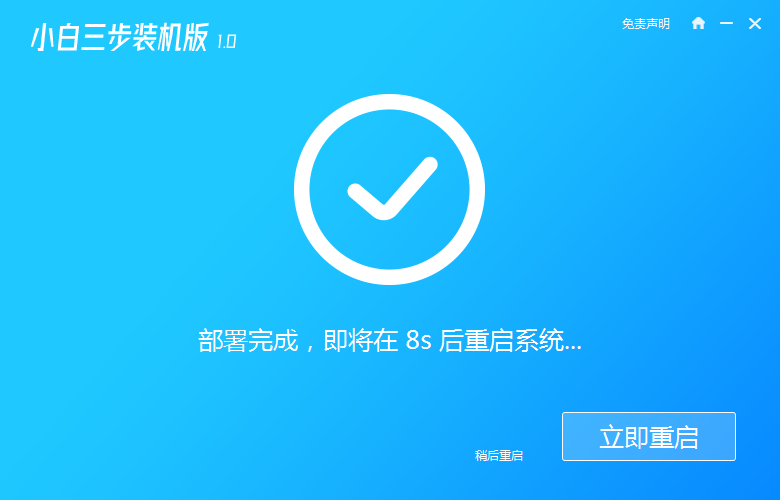
5、重启后在 PE 菜单中选择 XiaoBai PE-MSDN Online Install Mode 菜单进入 Windows PE 系统。
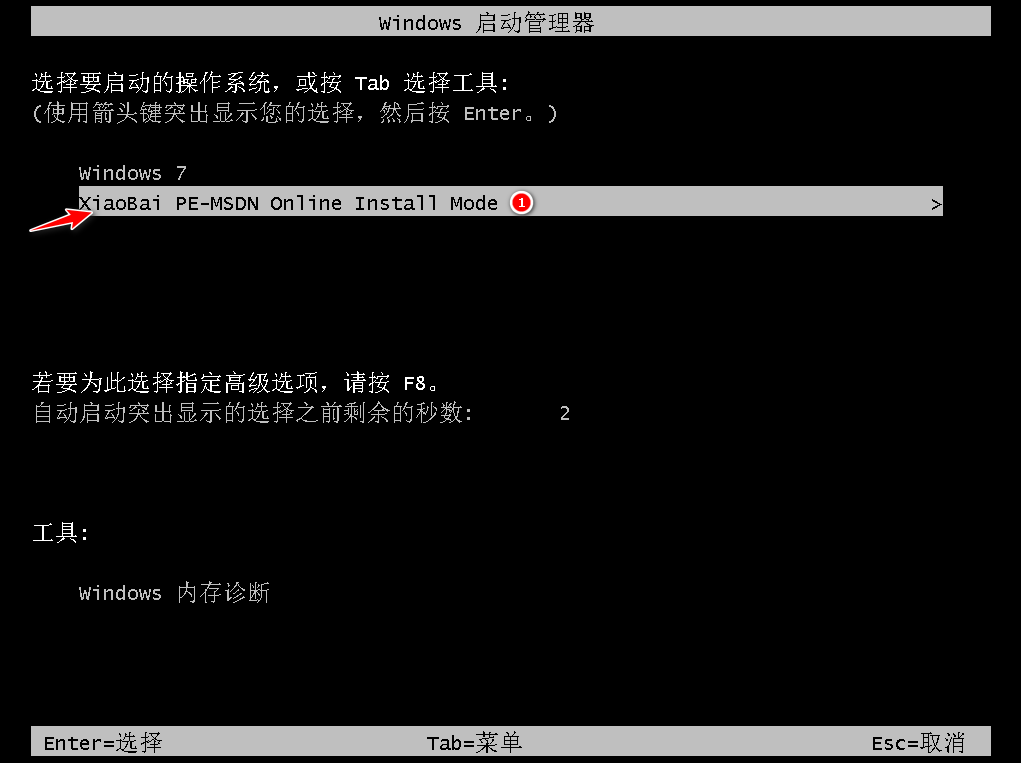
6、在 PE 系统中小白装机工具就会帮助我们进行安装系统,只需要根据提示操作就可以啦,安装完成之后就可以重启电脑啦。
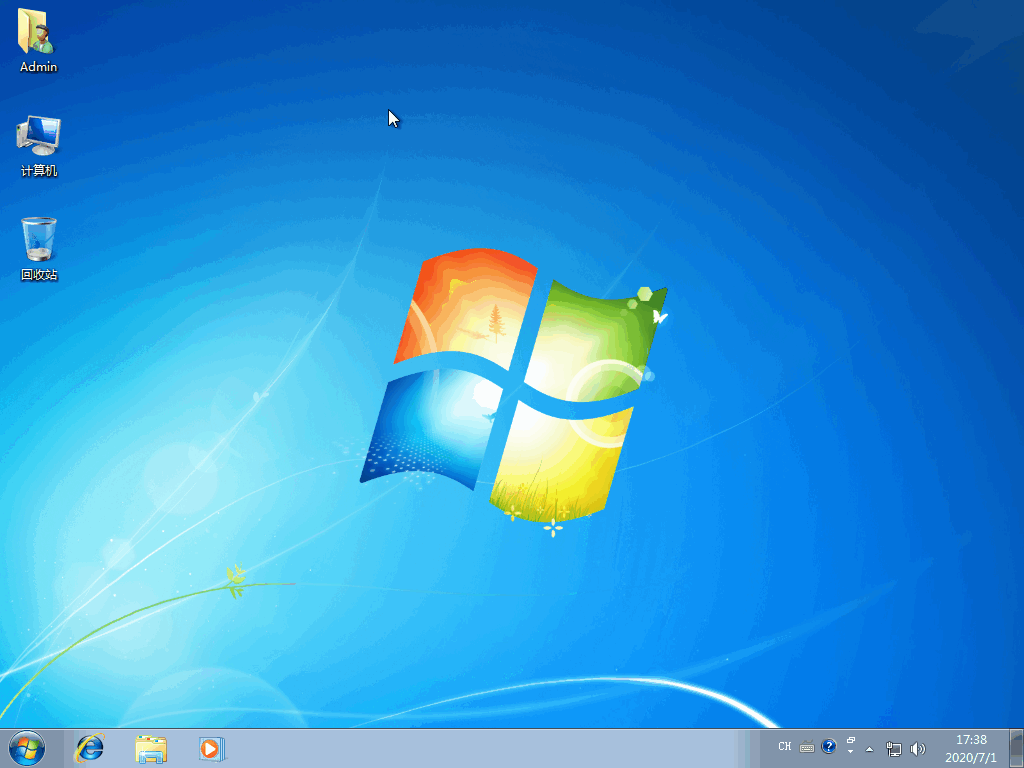
那么以上就是我告诉你一个超好用的一键重装系统工具的全部内容啦,希望对你有所帮助,感兴趣的小伙伴快去下载使用看看吧!